Observação
O acesso a essa página exige autorização. Você pode tentar entrar ou alterar diretórios.
O acesso a essa página exige autorização. Você pode tentar alterar os diretórios.
A operação de acréscimo cria uma única tabela adicionando o conteúdo de uma ou mais tabelas a outra e agrega os cabeçalhos de coluna das tabelas para criar o esquema para a nova tabela.
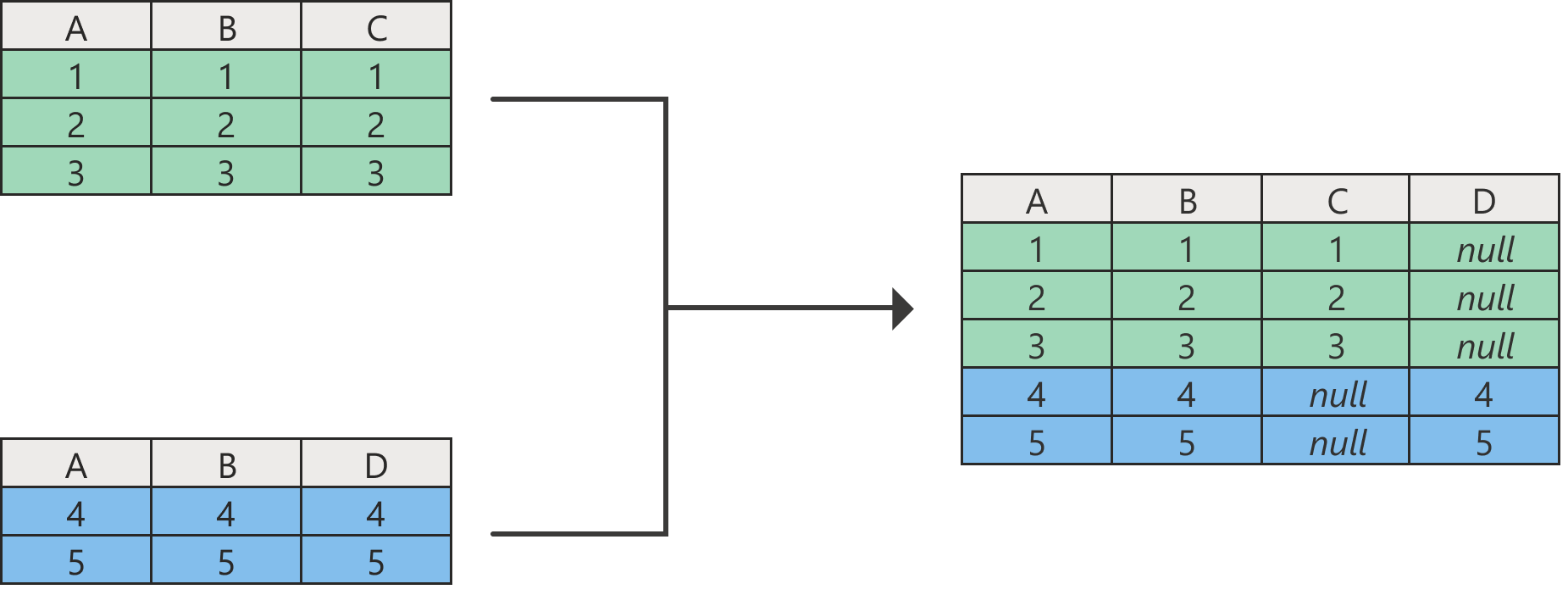
Observação
Quando tabelas que não têm os mesmos cabeçalhos de coluna são acrescentadas, todos os cabeçalhos de coluna de todas as tabelas são acrescentados à tabela resultante. Se uma das tabelas acrescentadas não tiver um cabeçalho de coluna de outras tabelas, a tabela resultante mostrará valores nulos na respectiva coluna, conforme mostrado na imagem anterior nas colunas C e D.
Você pode encontrar o comando Anexar consultas na guia Página Inicial no grupo Combinar . No menu suspenso, há duas opções:
Anexar consultas – acrescenta outras tabelas à consulta atual.
Por exemplo: Você tem duas tabelas, A e B. Selecione Anexar consultas na tabela A e solicite a anexação da tabela B. A consulta A da tabela agora terá uma tabela acrescentada que contém dados agregados de A e B. A consulta da tabela B não foi alterada.
Acrescentar consultas como novas – acrescenta outras tabelas a uma nova consulta.
Por exemplo: Você tem duas tabelas, A e B. Selecione As consultas de acréscimo como novas na tabela A e solicite a anexação da tabela B. Agora você tem uma nova consulta chamada Append1 que contém uma tabela agregada de A e B. As consultas da tabela A e da tabela B não são alteradas.
A operação de acréscimo requer pelo menos duas tabelas. A caixa de diálogo Acréscimo tem dois modos:
- Duas tabelas: combinar duas consultas de tabela. Esse modo é o modo padrão.
- Três ou mais tabelas: permitir que um número arbitrário de consultas de tabela seja combinado.
Observação
As tabelas são acrescentadas na ordem em que estão selecionadas, começando com a tabela Primária para o modo duas tabelas e da tabela primária na lista Tabelas a ser acrescentada para o modo Três ou mais tabelas .
Acrescentar duas tabelas
Para o exemplo neste artigo, você usa as duas tabelas a seguir com dados de exemplo:
Vendas Online: Vendas feitas por meio de um canal online.

Vendas da Loja: Vendas feitas por meio dos locais físicos da empresa.

Para acrescentar essas tabelas, primeiro selecione a tabela Vendas Online . Na guia Página Inicial, selecione Anexar consultas, o que cria uma nova etapa na consulta Vendas Online. A tabela Vendas Online é a tabela primária. A tabela a ser acrescentada à tabela primária é Vendas da Loja.

O Power Query executa a operação de acréscimo com base nos nomes dos cabeçalhos de coluna encontrados em ambas as tabelas e não com base em sua posição relativa nas seções de cabeçalhos de suas respectivas tabelas. A tabela final tem todas as colunas de todas as tabelas acrescentadas.
Se uma tabela não tiver colunas encontradas em outra tabela, os valores nulos aparecerão na coluna correspondente, conforme mostrado na coluna Referenciador da consulta final.
Acrescentar três ou mais tabelas
Neste exemplo, você deseja acrescentar não apenas as tabelas Vendas Online e Vendas da Loja , mas também uma nova tabela chamada Vendas por Atacado.

A nova abordagem para este exemplo é selecionar Anexar consultas como novas e, na caixa de diálogo Anexar, selecione a opção Três ou mais tabelas. Na lista Tabelas disponíveis , selecione cada tabela que você deseja acrescentar e, em seguida, selecione Adicionar. Depois que todas as tabelas desejadas aparecerem na lista Tabelas a acrescentar , selecione OK.

Depois de selecionar OK, uma nova consulta será criada com todas as tabelas acrescentadas.

